이 간단한 수정으로 Outlook이 다시 안정되었습니다.
- 새로운 Outlook 앱은 여전히 일부 사람들에게 문제를 일으키고 있습니다.
- 새로운 디자인을 시도하면 앱이 정지되고 멈춥니다.
- 다행히도 이 문제에 대한 간단한 수정이 있습니다.
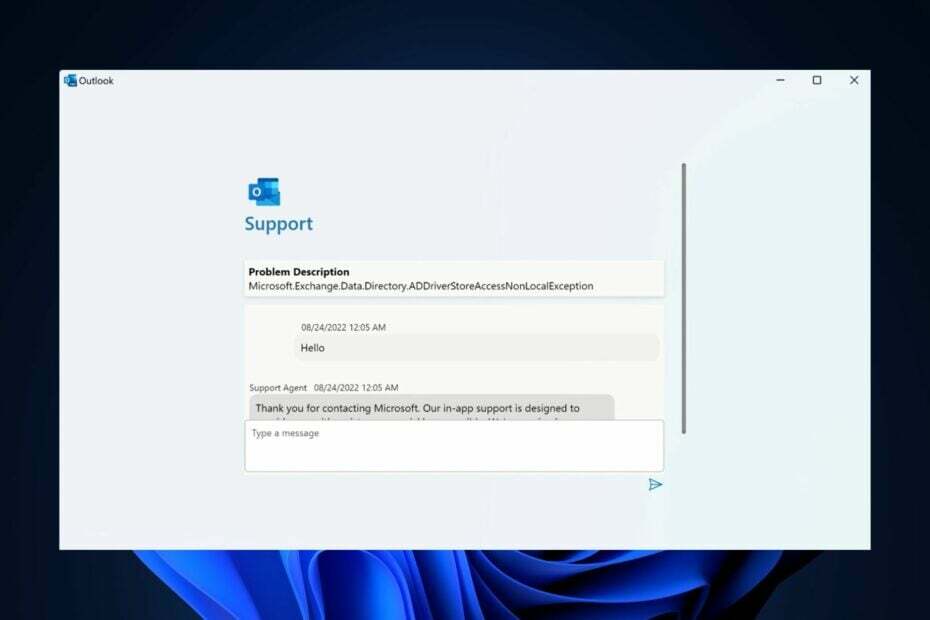
엑스다운로드 파일을 클릭하여 설치
- Restoro PC 수리 도구 다운로드 특허 기술로 제공되는 (특허 가능 여기).
- 딸깍 하는 소리 스캔 시작 PC 문제를 일으킬 수 있는 Windows 문제를 찾습니다.
- 딸깍 하는 소리 모두 고쳐주세요 컴퓨터의 보안 및 성능에 영향을 미치는 문제를 해결합니다.
- Restoro가 다운로드되었습니다. 0 이번 달 독자 여러분.
Windows 11용 Outlook은 이메일을 추적하는 데 유용한 도구이지만 때로는 여러 가지 이유로 버그가 생길 수 있습니다. 예를 들어 Reddit에서 이 사용자는 Outlook에 문제가 있습니다.. 새 버전의 앱은 Windows 11에서 전혀 열리지 않습니다.
새 Outlook 앱이 고장났습니다.
~에 의해 u/totallygeekdom ~에 윈도우11
게시물에서 사용자는 Outlook의 최신 버전을 활성화하려고 시도하지만 정지되고 멈춥니다. 그리고 한동안 계속되다가 멈춥니다. 지원팀에 연락하려고 하면 앱에서 문제가 발생했다는 메시지가 표시됩니다. 그리고 오류가 발생합니다.
Outlook은 과거에 몇 가지 문제가 있었던 것으로 알려졌습니다. 그러나 최신 버전에서도 계속 유지되는 것을 보는 것은 매우 실망 스럽습니다. 운 좋게도 사용자는 동일한 문제를 처리하는 다른 Reddit 사용자의 솔루션을 빠르게 찾았습니다.
따라서 Outlook과 동일한 문제가 있는 경우 이 해결 방법을 시도하고 효과가 있는지 확인하십시오.
새 Outlook을 수정하는 방법은 다음과 같습니다. 오류를 성공적으로 시작할 수 없습니다.
- 가장 먼저 숨겨진 파일을 볼 수 있는지 확인하십시오.
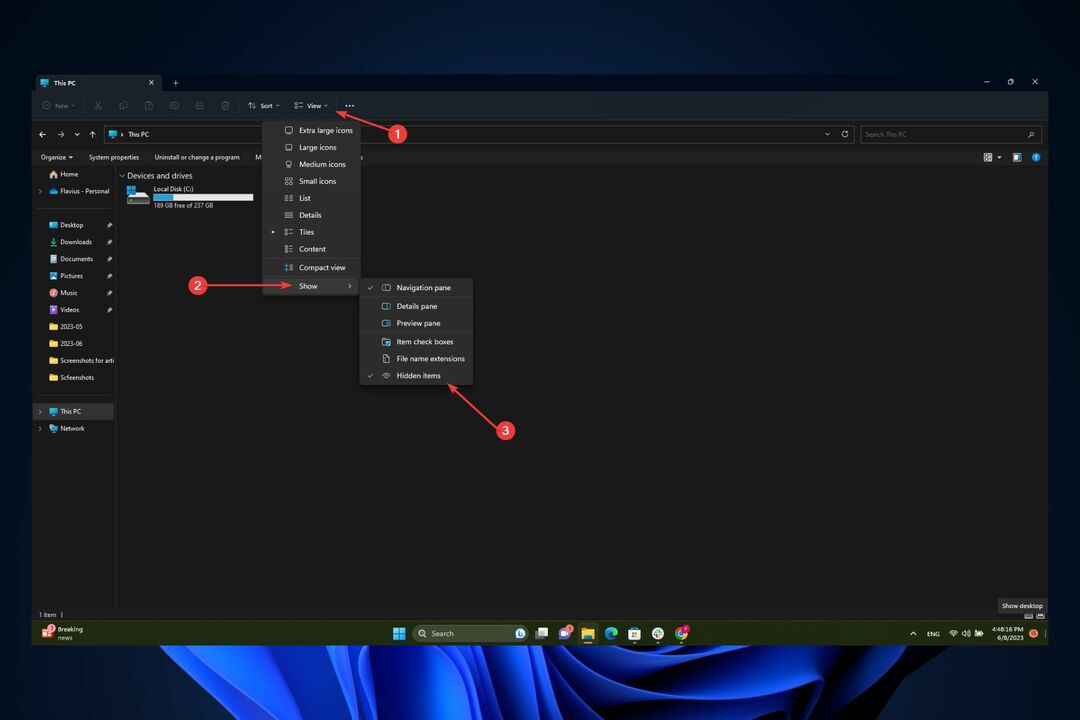
- 사용자 폴더로 이동합니다.
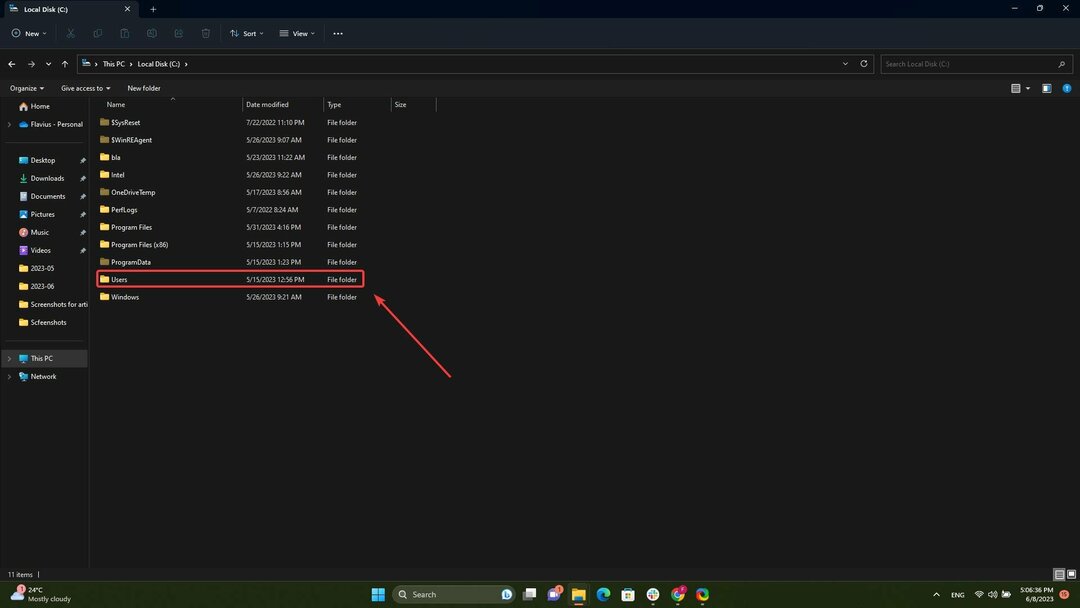
- 거기에 있으면 PC 이름을 찾아 액세스하십시오.
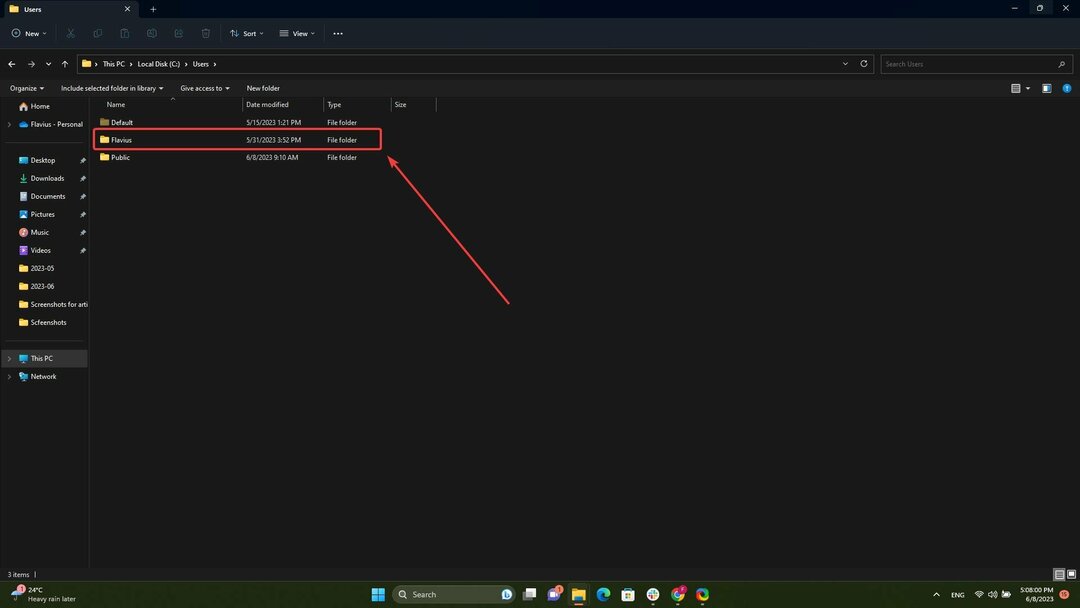
- AppData를 선택하고 액세스합니다.
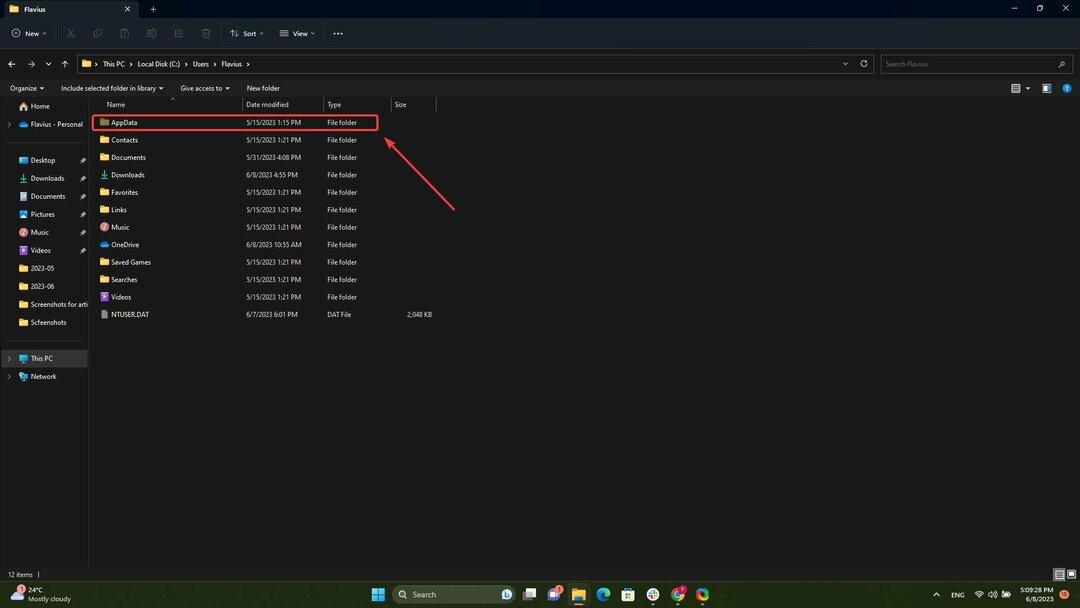
- AppData에서 Local 폴더로 이동합니다.
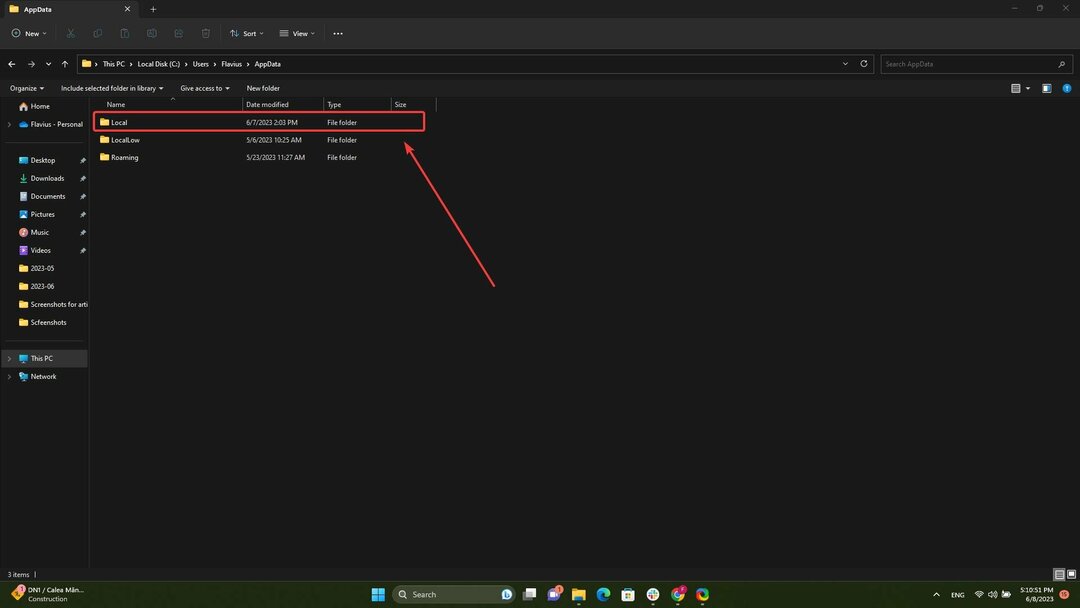
- Local 폴더에서 Microsoft 폴더로 이동합니다.
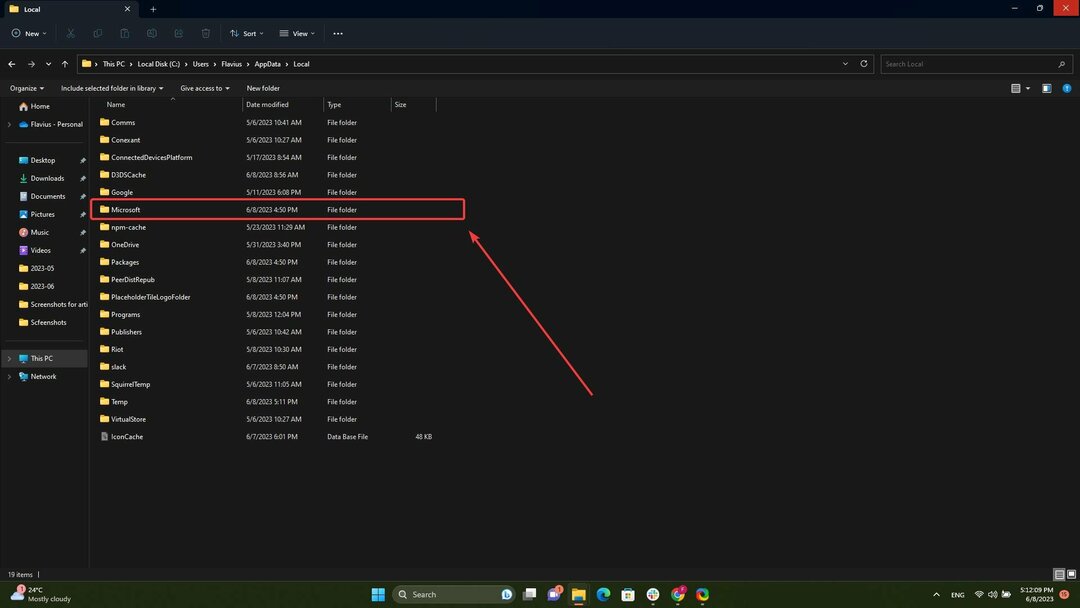
- Microsoft 폴더에서 Olk 폴더를 찾아 삭제합니다.
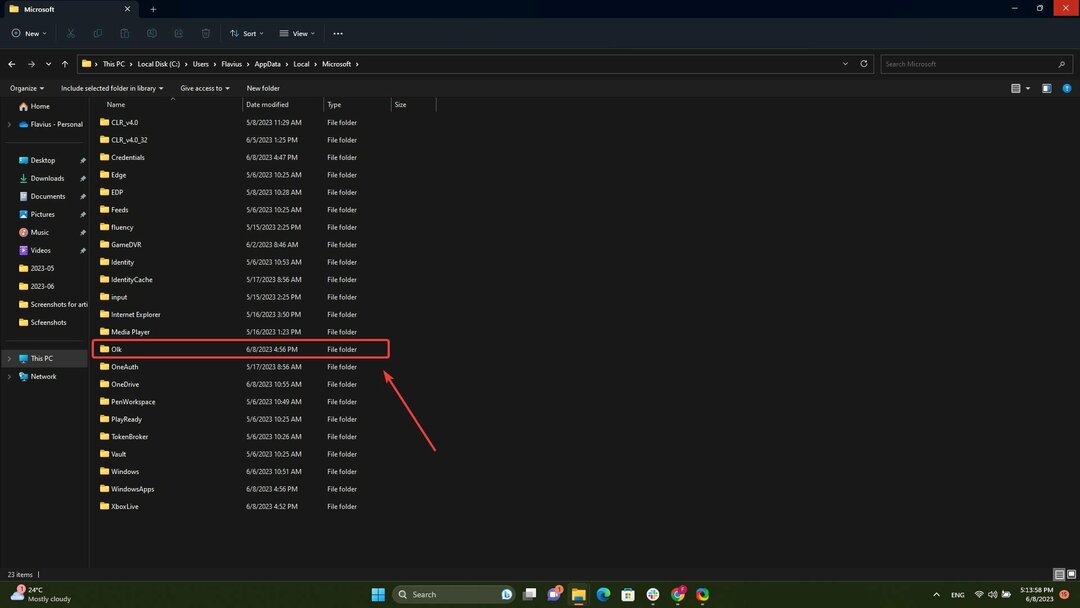
이제 새 Outlook 앱이 작동해야 하지만 작동하지 않는 경우 OneAuth 폴더도 삭제하고 작동하는지 확인하세요.
Reddit 스레드에서 사용자는 Olk 폴더를 삭제하면 Outlook을 복원하고 성가신 동결 버그를 해결할 수 있다고 말했습니다.
앞서 언급했듯이 Outlook에는 많은 문제가 있지만 Microsoft는 지속적으로 개선하고 있습니다. 이 앱은 일반적으로 특히 이메일이 여러 개인 경우에 사용할 수 있는 훌륭한 도구입니다. 최근에, Microsoft는 Gmail에 대한 지원을 추가했습니다., Gmail로도 로그인하도록 선택할 수 있습니다.
이러한 문제를 처리할 때 이 수정 사항이 유용하기를 바랍니다. 이전에 이 문제를 경험했다면 아래 댓글 섹션에서 알려주세요.
여전히 문제가 있습니까? 이 도구로 문제를 해결하세요.
후원
위의 조언으로 문제가 해결되지 않으면 PC에서 더 심각한 Windows 문제가 발생할 수 있습니다. 추천합니다 이 PC 수리 도구 다운로드 (TrustPilot.com에서 우수 등급으로 평가됨) 쉽게 해결할 수 있습니다. 설치 후 다음을 클릭하기만 하면 됩니다. 스캔 시작 버튼을 누른 다음 모두 고쳐주세요.


